Cara terhubung ke speaker bluetooth di xfce, sobat, dan kayu manis
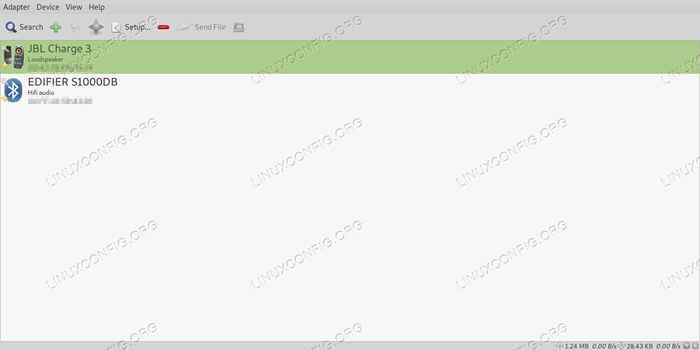
- 4595
- 1493
- Hector Kuhic
Baik Gnome dan Plasma memiliki alat sendiri untuk bekerja dengan Bluetooth, tetapi desktop seperti XFCE, Mate, dan Cinnamon semuanya menggunakan set alat umum yang sama, membuat bekerja dengan speaker Bluetooth di desktop ini super sederhana.
Dalam tutorial ini Anda akan belajar:
- Cara menginstal alat yang diperlukan
- Cara menghubungkan speaker
- Cara memasangkan output audio sakelar
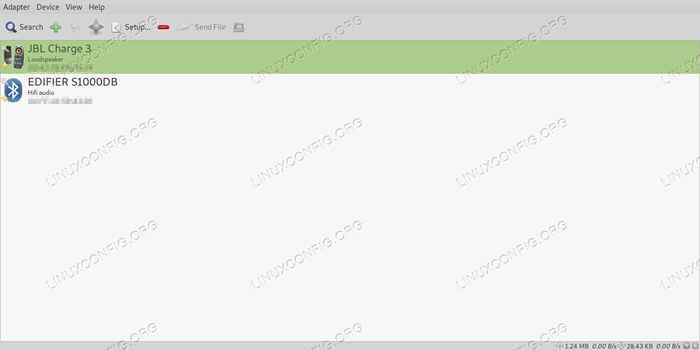 Speaker Bluetooth di Linux.
Speaker Bluetooth di Linux. Persyaratan dan konvensi perangkat lunak yang digunakan
| Kategori | Persyaratan, konvensi atau versi perangkat lunak yang digunakan |
|---|---|
| Sistem | Ubuntu, Debian, Fedora, OpenSUSE, dan Arch Linux |
| Perangkat lunak | Bluez dan Blueman |
| Lainnya | Akses istimewa ke sistem Linux Anda sebagai root atau melalui sudo memerintah. |
| Konvensi | # - mensyaratkan perintah linux yang diberikan untuk dieksekusi dengan hak istimewa root baik secara langsung sebagai pengguna root atau dengan menggunakan sudo memerintah$ - mensyaratkan perintah Linux yang diberikan untuk dieksekusi sebagai pengguna biasa |
-
Instal alat yang diperlukan
Sebelum Anda dapat menghubungkan speaker Anda, Anda akan membutuhkan alat manajemen Bluetooth untuk mengatur koneksi. Beberapa distribusi mungkin telah diinstal secara default. Jika tidak, mereka cukup sederhana untuk dipasang.
Ubuntu/Debian
$ sudo apt install bluez blueman
Fedora
$ sudo dnf menginstal bluez blueman
OpenSuse
$ sudo zypper menginstal bluez blueman
Arch Linux
$ Pacman -Bluez Blueman
-
Hubungkan speaker
Setelah paket Anda menginstal, Anda dapat membuka Blueman, alat manajemen Bluetooth. Pada beberapa desktios, ikon Bluetooth seharusnya muncul di dalam baki sistem Anda. Klik kanannya, dan pilih Perangkat dari menu yang dihasilkan. Jika itu tidak ada, cari pengaturan Bluetooth Anda di bawah desktop Anda Pusat kendali.
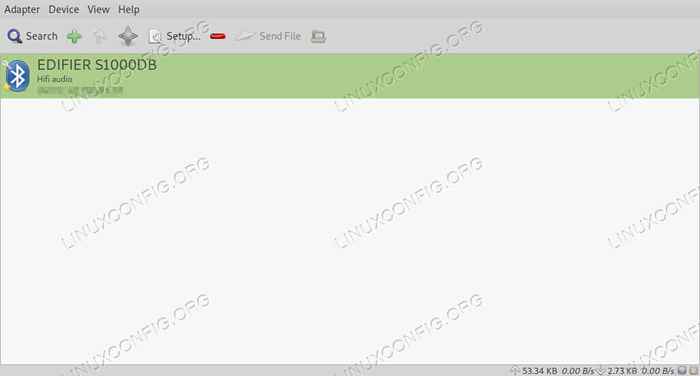 Blueman Terbuka di Mate.
Blueman Terbuka di Mate. Dengan blueman terbuka, tekan Mencari Di menu utama. Pada saat yang sama, tekan tombol Bluetooth pada speaker Anda.
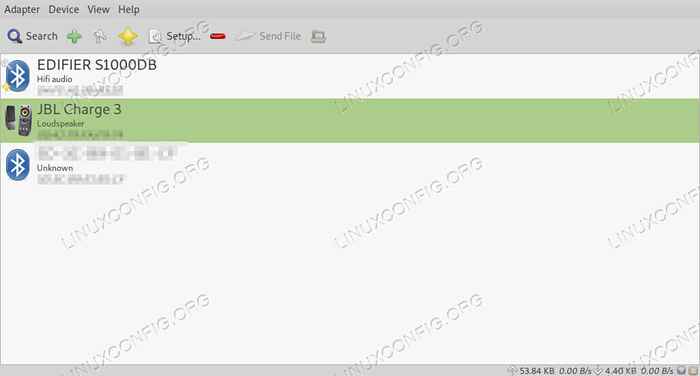 Hasil Pencarian Bluetooth.
Hasil Pencarian Bluetooth. Blueman akan mulai bekerja mencari pembicara Anda. Ketika mereka menemukan satu sama lain, speaker akan muncul dalam daftar perangkat Blueman.
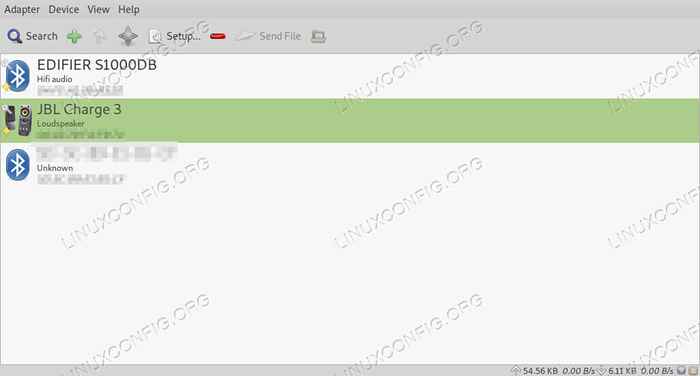 Speaker Bluetooth dipasangkan.
Speaker Bluetooth dipasangkan. Pilih speaker Anda, dan tekan Pasangan Di menu utama. Ikon biasanya terlihat seperti kunci atau set kunci. Komputer Anda akan berpasangan dengan speaker, membuatnya dapat digunakan. Kemudian, jika Anda berencana untuk terus menggunakan speaker, tekan bintang ikon untuk menandai pembicara sebagai tepercaya.
-
Beralih output audio
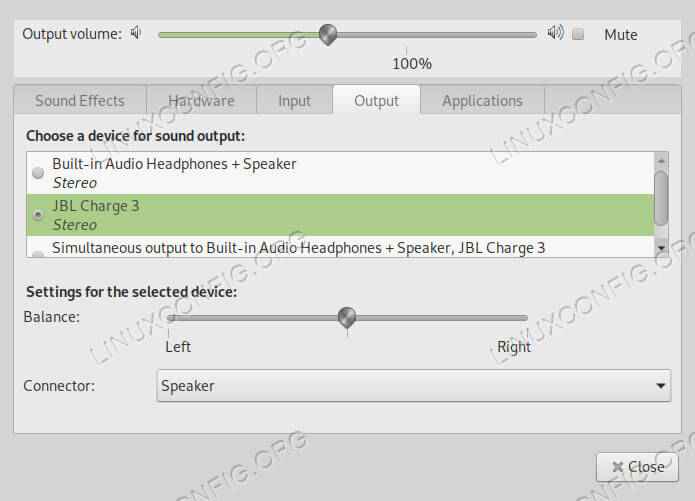 Beralih output suara ke Bluetooth.
Beralih output suara ke Bluetooth. Klik kanan ikon volume di baki sistem Anda, dan pilih Preferensi suara, atau Preferensi, Manakah yang memiliki lingkungan desktop Anda. Memilih Keluaran tab. Pilih pembicara Anda dari daftar perangkat output yang tersedia.
Kesimpulan
Itu dia. Semuanya terdengar lebih rumit daripada itu, dan masalah paling umum yang akan Anda temui adalah Bluetooth menjadi diri yang tidak dapat diandalkan dan tidak terhubung segera. Speaker Anda harus terhubung secara otomatis, saat dalam jangkauan, dan komputer Anda harus mengganti output, tetapi jika tidak Anda perlu menanganinya secara manual.
Tutorial Linux Terkait:
- Hal -hal yang harus diinstal pada ubuntu 20.04
- Pengantar Otomatisasi Linux, Alat dan Teknik
- Instalasi Manjaro Linux Cinnamon
- Hal -hal yang harus dilakukan setelah menginstal ubuntu 20.04 FOSSA FOSSA Linux
- Mint 20: Lebih baik dari Ubuntu dan Microsoft Windows?
- Menguasai loop skrip bash
- Unduh Linux
- Manjaro Linux vs Arch Linux
- Distro linux terbaik untuk pengembang
- Instal Arch Linux di VMware Workstation

